如何设置打印机清晰打印图片
打印机是现在十分常用的办公设备之一,有些用户想知道如何设置打印机清晰打印图片,接下来小编就给大家介绍一下具体的操作步骤。
具体如下:
1. 首先第一步根据下图箭头所指,找到并双击需要打印的图片。
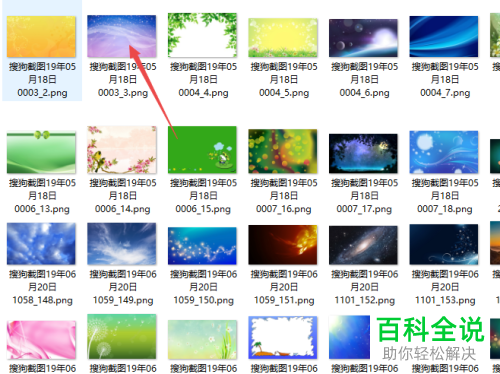
2. 第二步打开图片后,根据下图箭头所指,点击【打印】选项。
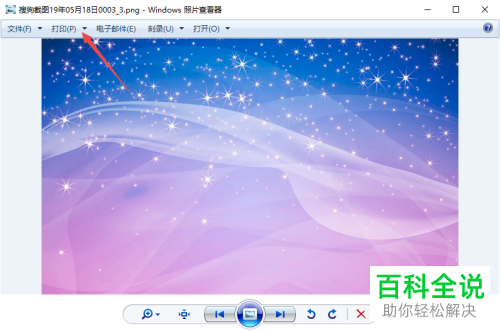
3. 第三步在弹出的【打印图片】窗口中,根据下图箭头所指,点击【打印机】选项后的【V】图标。
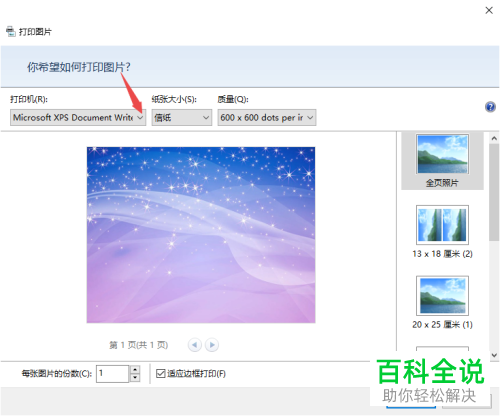
4. 第四步在下拉列表中,根据下图箭头所指,选择想要使用的打印机。
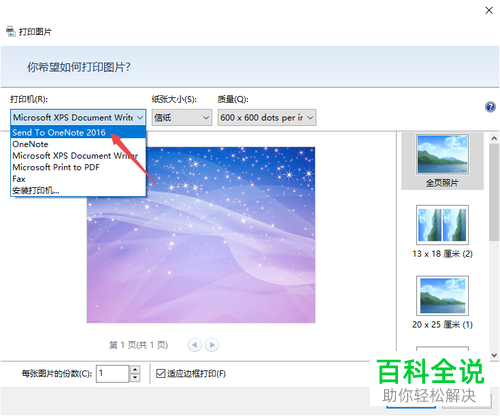
5. 第五步根据下图箭头所指,点击右下角【选项】按钮。

6. 第六步在弹出的窗口中,根据下图箭头所指,勾选【使打印清晰】。
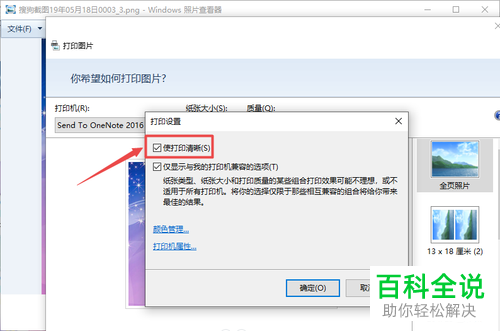
7. 第七步根据下图箭头所指,点击【确定】选项。
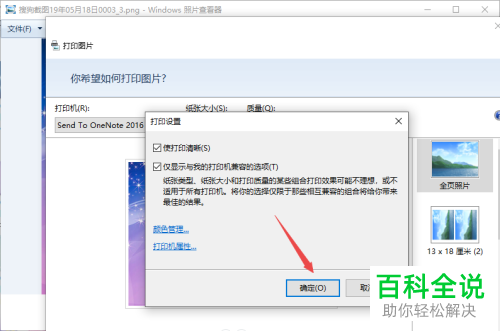
8. 最后退回【打印图片】窗口,根据下图所示,点击【打印】选项即可。
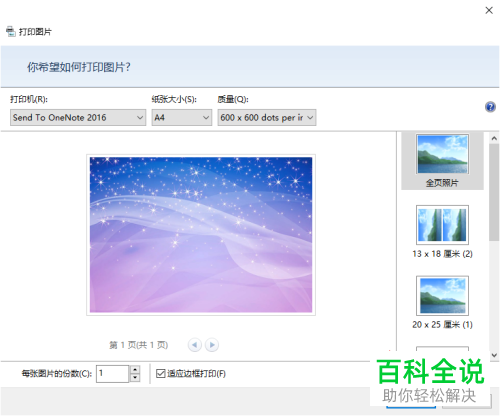
以上就是如何设置打印机清晰打印图片的方法。
赞 (0)

